Classic Editorプラグイン~WordPress
【WordPressの4から5へのアップデート】でアップデートすると、エディタが「ブロックエディタ」"Gutenberg"に強制的に変えられてしまいます。
これまで慣れ親しんできた「クラシックエディタ」は、残念ながらそのままでは使えず、"Classic Editor"プラグインとしてインストールして使うことになります。
標準装備からディーラーオプションへ格下げ、って感じですかね。
「クラシックエディタ」はいずれサポートされなくなるらしいので、「ブロックエディタ」への乗り換えが推奨されているのですが、「まだ完成度低めだし...」という感じですよね。
インストール方法は通常のプラグインのインストール方法と変わりません。
WordPressのメニューから[プラグイン]→[新規追加]をクリックします。
プラグインを"Classic Editor"で検索して、[今すぐインストール]をクリックします。
インストールが終わったら[有効化]をクリックします。
“Classic Editor"プラグインは有効化すると「クラシックエディタ」が「ブロックエディタ」に標準エディタとして置き換わりますが、[設定]をクリックして、
「デフォルトエディター」を[クラシックエディター]に設定して、「エディターの切り替え許可」を[はい]に設定すると、編集画面で「ブロックエディタ」に切り替えることができるようになります。
「エディターの切り替え許可」を[いいえ]にすると、「デフォルトエディター」で指定したエディタ以外使えなくなります。
当面は「ブロックエディタ」を使うつもりはありませんが、少しは慣れておいたほうが良いと思うのでNOMIはそのように設定します。
下にスクロールして[設定を保存]をクリックしてから編集画面を開くと、
おなじみのクラシックエディタで起動しました。なんかホッとしますね。下にスクロールすると、
ブロックエディタへの切り替えリンクがありました。
WordPressも新しい時代へ突入、ですかね。

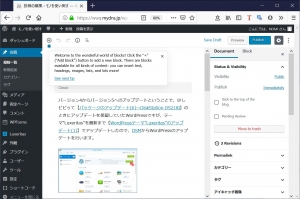
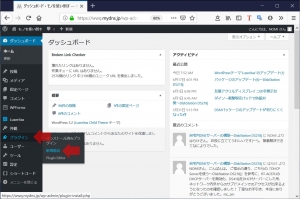
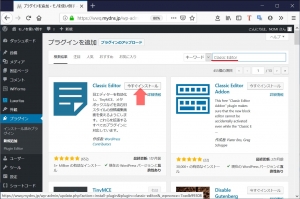
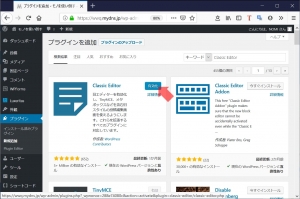
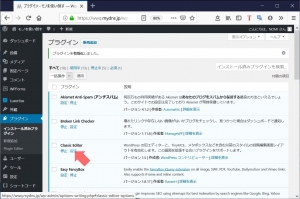
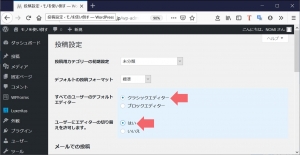
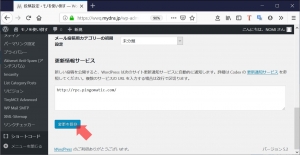
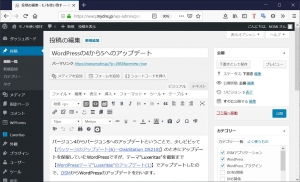
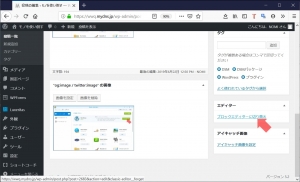














ディスカッション
コメント一覧
まだ、コメントがありません